Miben tudunk segíteni?
Első lépések
Valahol el kell kezdeni, hogy ebben segítsünk összeszedtünk néhány hasznos dolgot.
Beállítások
Akár új felhasználó vagy, akár öreg motoros, jól jöhet egy kis segítség, mit-hol-hogyan tudsz beállítani.
Csomagok
Összehasonlíthatod a csomagokat, így könnyen eldöntheted melyik számodra az ideális választás.
Tudásbázis
Kategóriák / modulok
Hogyan készíthetek átvételi elismervényt?
A Munkavégzés dokumentumok menüben kattints az Átvételi elismervényekre, majd a megjelenő ablak jobb felső sarkában válaszd az Új átvételi elismervény lehetőséget.
Az átvételi elismervény szerkesztő felülete egy tagolt sablon, ahol a következő blokkokat találod meg:
1. Ügyféladatok
Az ügyféladatok megadása történhet manuálisan vagy automatikusan. Automatikusan betölti a rendszer a cég adatait, ha ügyfeledet látja a Cégjelző szolgáltatás, valamint akkor, ha korábban már felvitted az adatait az Ügyféltörzsbe. Ha ügyfeledet manuálisan rögzíted a rendszerbe, érdemes kipipálnod a blokk alján található ügyfél hozzáadása az ügyféltörzshöz lehetőséget, hogy az Innonest megjegyezze az adatokat.
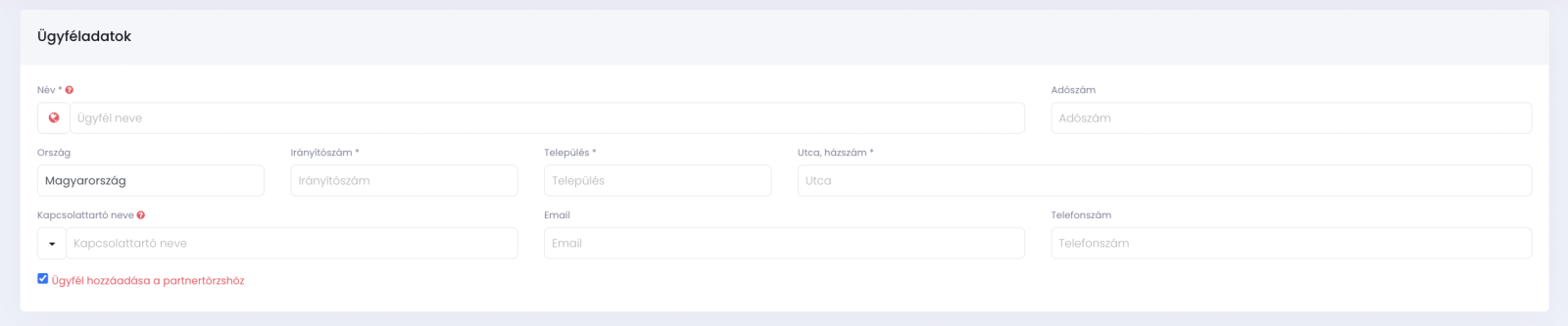
Az ügyfeleid összes adatát, kapcsolattartókat, telephelyeket, kedvezményeket, fizetési módokat az Ügyféltörzsben tudod majd beállítani.
2. Részletek
Ebben a blokkban állíthatod be az egyedi kedvezményeket, az átvételi elismervény kategóriáját, a devizanemet és a szállítási határidőt, de a legfontosabb, a csillaggal jelölt Átvételi elismervény tárgya mezőt, amit mindenképpen ki kell töltened a későbbi beazonosíthatóság miatt. Ezt a blokkot sok esetben a rendszer automatikusan kitölti, hiszen az ügyféltörzsben beállított adatok a rendelkezésére állnak.
3. Eszközök, berendezések
Amennyiben rendelkezünk rögzített berendezéssel kiválaszthatjuk az eszköztörzsből, ha nem akkor pedig új eszközt is hozzáadhatunk.
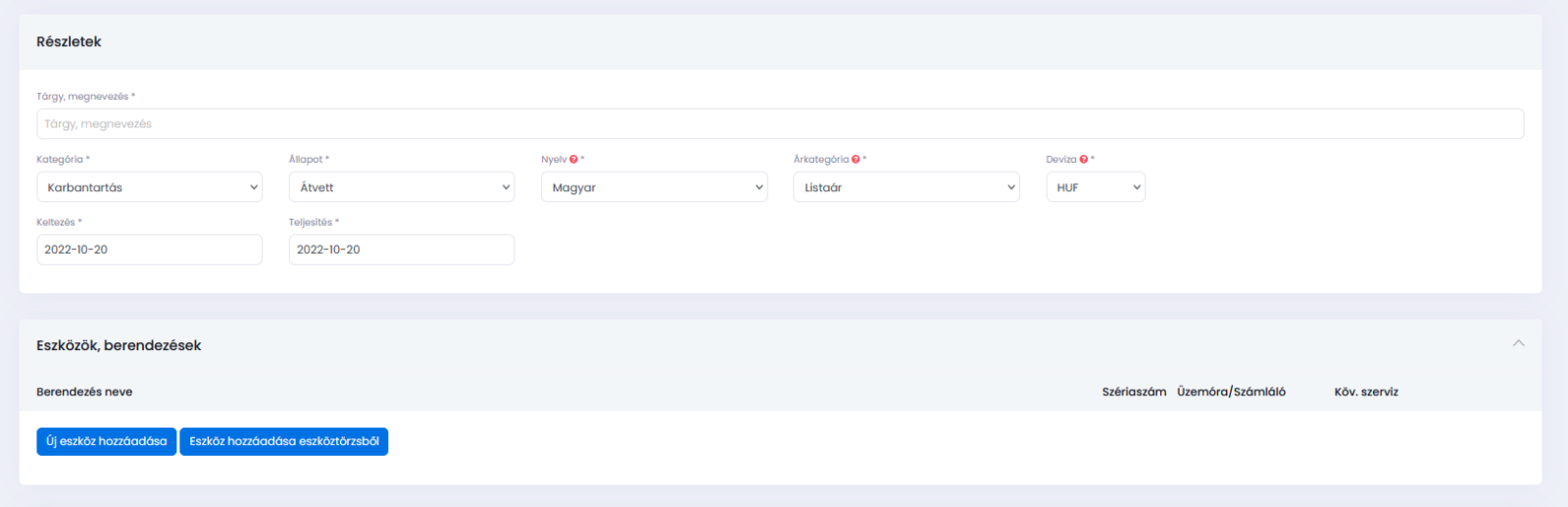
4. Tételek
A tételek blokk sok lehetőséget rejt, kezdjük sorban.
A termékek vagy szolgáltatások megadása történhet manuálisan vagy automatikusan. Automatikus feltöltésre akkor van lehetőség, ha a Terméket vagy szolgáltatást korábban már feltöltöttük a Termék vagy szolgáltatástörzsbe (manuálisan vagy importálással). Ekkor a termék vagy szolgáltatás elnevezésének első három karakterének beírása után az Innonest kilistázza a lehetőségeket.
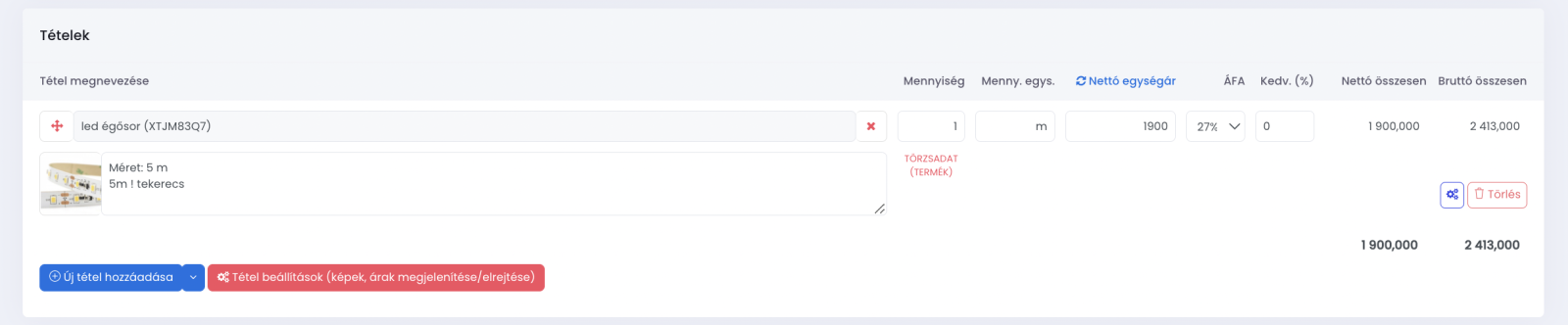
A termék sorában megadhatjuk a mennyiséget, a mennyiségi egységet, a nettó vagy bruttó árat, az Áfát, a kedvezmény mértékét.
A blokk alján megtalálható a Tételek hozzáadása lehetőség (az újabb tételek felvitelére), és a Tétel beállítások opció.
A Tételek beállítására gomb jobb szélén a kis nyílra kattintva lehetőségünk lesz tagolni az átvételi elismervényt. Beszúrhatunk a tételek közé címeket és szövegboxokat, valamint itt érünk el egy nagyon fontos opciót a Sablonokat is.
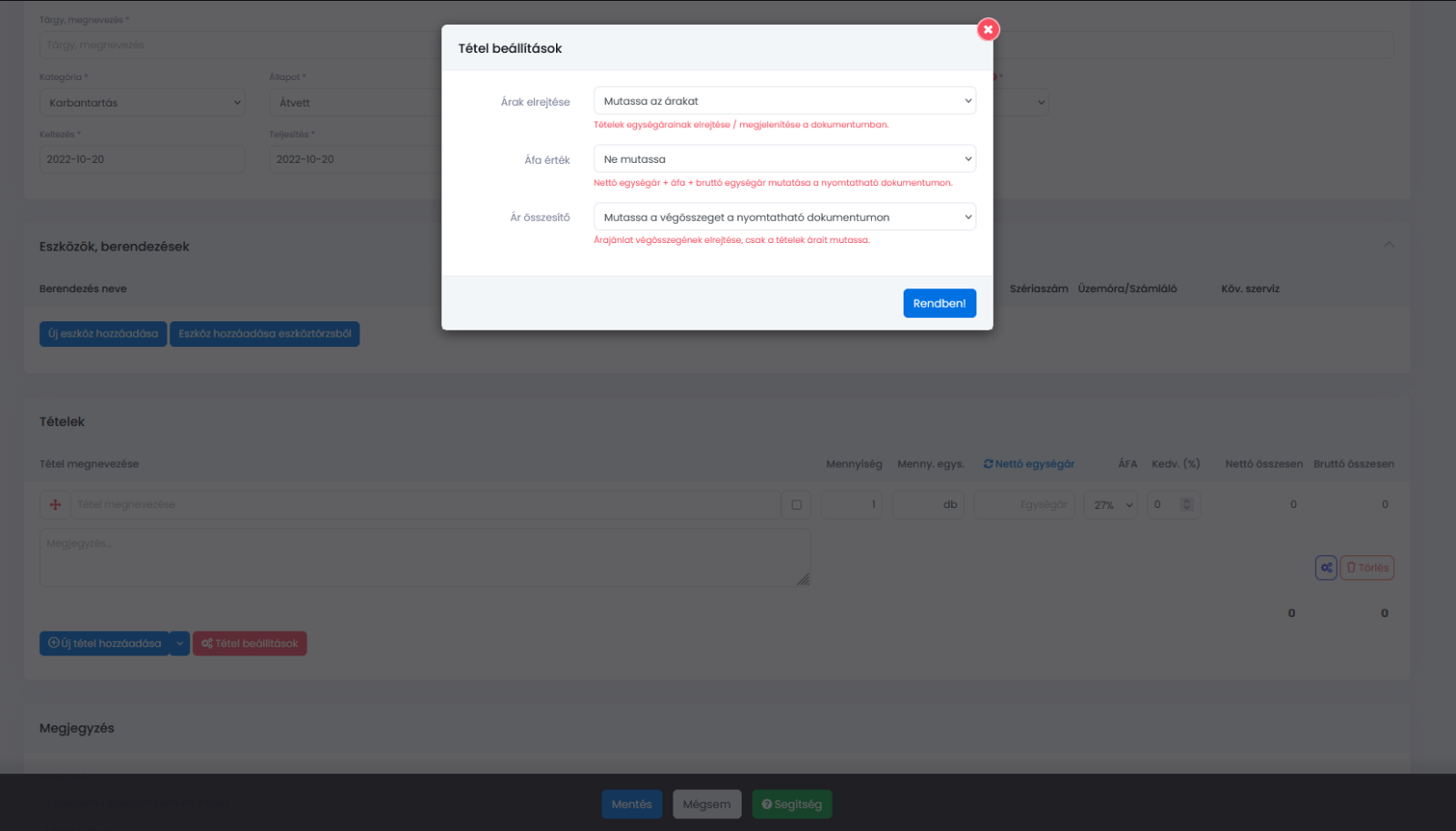
A Tétel beállításokat választva a megjelenő ablakban kiválaszthatjuk, hogy az átvételi elismervény mutasson-e árat vagy sem, mutassa az Áfát vagy sem, és mutassa-e az átvételi elismervény végösszegét vagy sem.
5. Egyéb
Az egyéb blokkban az átvételi elismervényhez írt megjegyzést, üzenetet jeleníthetjük meg, amit a Programbeállításokban állíthatunk majd be.
A További lehetőségek, beállítások opciót választva megadhatunk kulcsszavakat az átvételi elismervényhez a könnyebb visszakereshetőség miatt, itt kapcsolhatjuk az átvételi elismervényt projekthez, feladathoz, tickethez, delegálhatjuk a résztvevőket, és itt állíthatjuk be, hogy megjelenjen-e az átvételi elismervény az ügyfélfiókban és a naptárban.
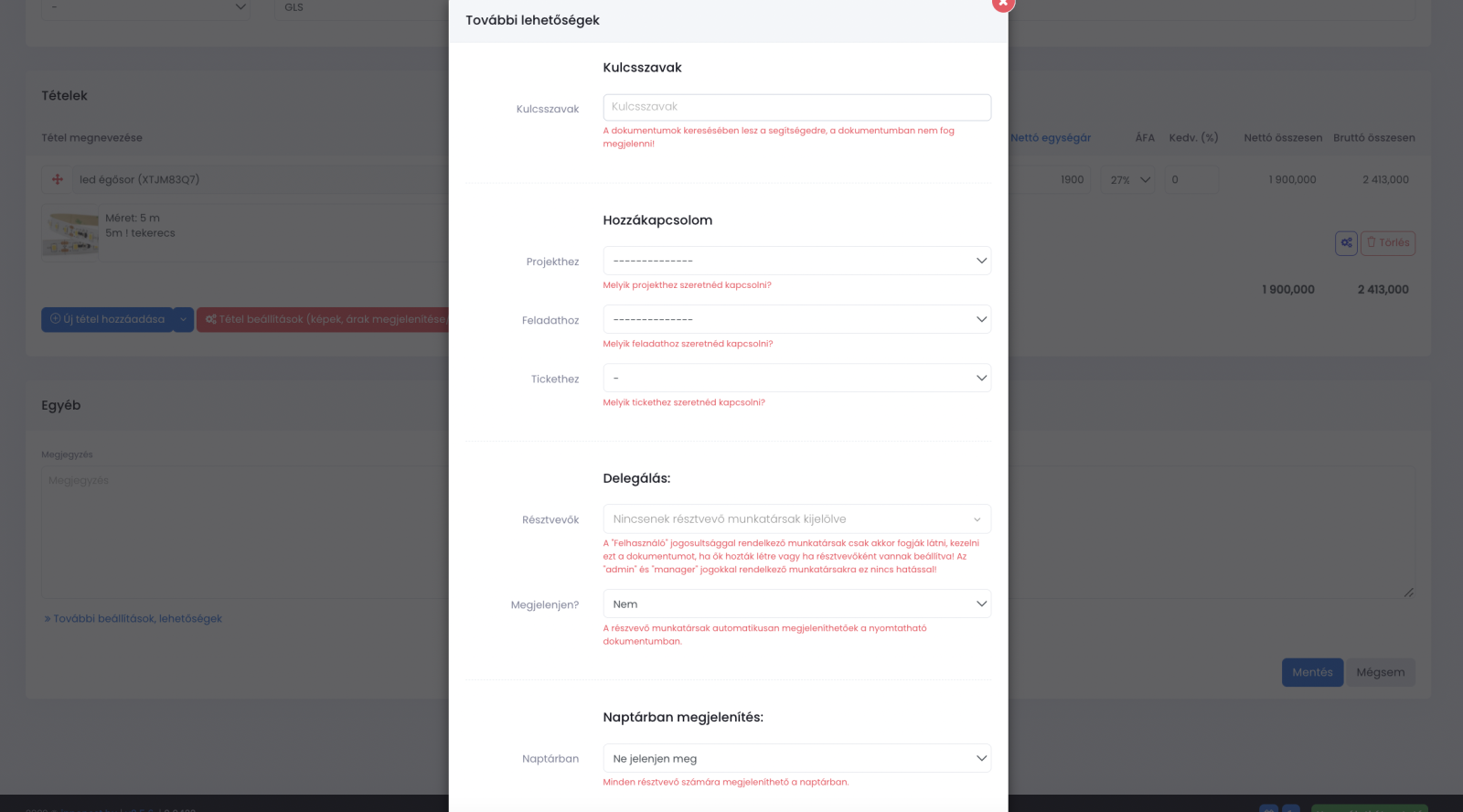
Az átvételi elismervény szerkesztő felülete egy tagolt sablon, ahol a következő blokkokat találod meg:
1. Ügyféladatok
Az ügyféladatok megadása történhet manuálisan vagy automatikusan. Automatikusan betölti a rendszer a cég adatait, ha ügyfeledet látja a Cégjelző szolgáltatás, valamint akkor, ha korábban már felvitted az adatait az Ügyféltörzsbe. Ha ügyfeledet manuálisan rögzíted a rendszerbe, érdemes kipipálnod a blokk alján található ügyfél hozzáadása az ügyféltörzshöz lehetőséget, hogy az Innonest megjegyezze az adatokat.
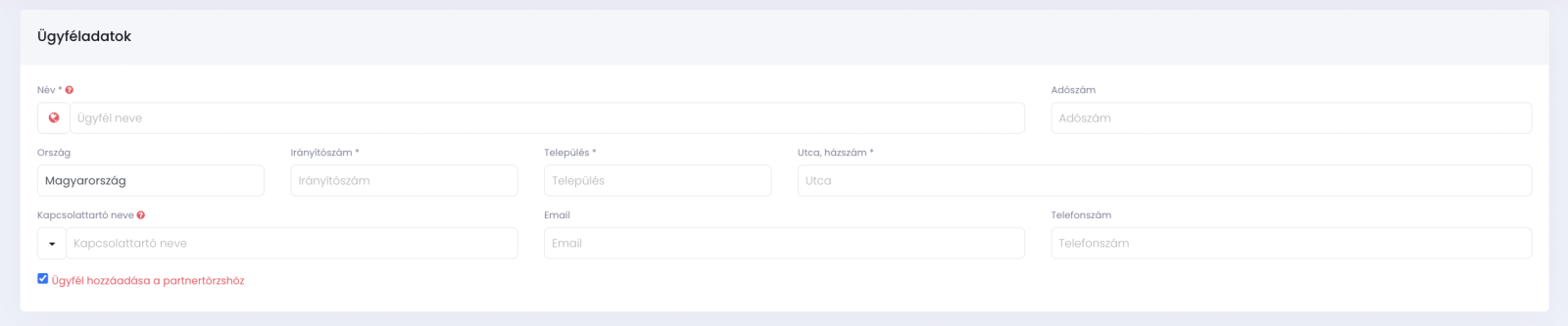
Az ügyfeleid összes adatát, kapcsolattartókat, telephelyeket, kedvezményeket, fizetési módokat az Ügyféltörzsben tudod majd beállítani.
2. Részletek
Ebben a blokkban állíthatod be az egyedi kedvezményeket, az átvételi elismervény kategóriáját, a devizanemet és a szállítási határidőt, de a legfontosabb, a csillaggal jelölt Átvételi elismervény tárgya mezőt, amit mindenképpen ki kell töltened a későbbi beazonosíthatóság miatt. Ezt a blokkot sok esetben a rendszer automatikusan kitölti, hiszen az ügyféltörzsben beállított adatok a rendelkezésére állnak.
3. Eszközök, berendezések
Amennyiben rendelkezünk rögzített berendezéssel kiválaszthatjuk az eszköztörzsből, ha nem akkor pedig új eszközt is hozzáadhatunk.
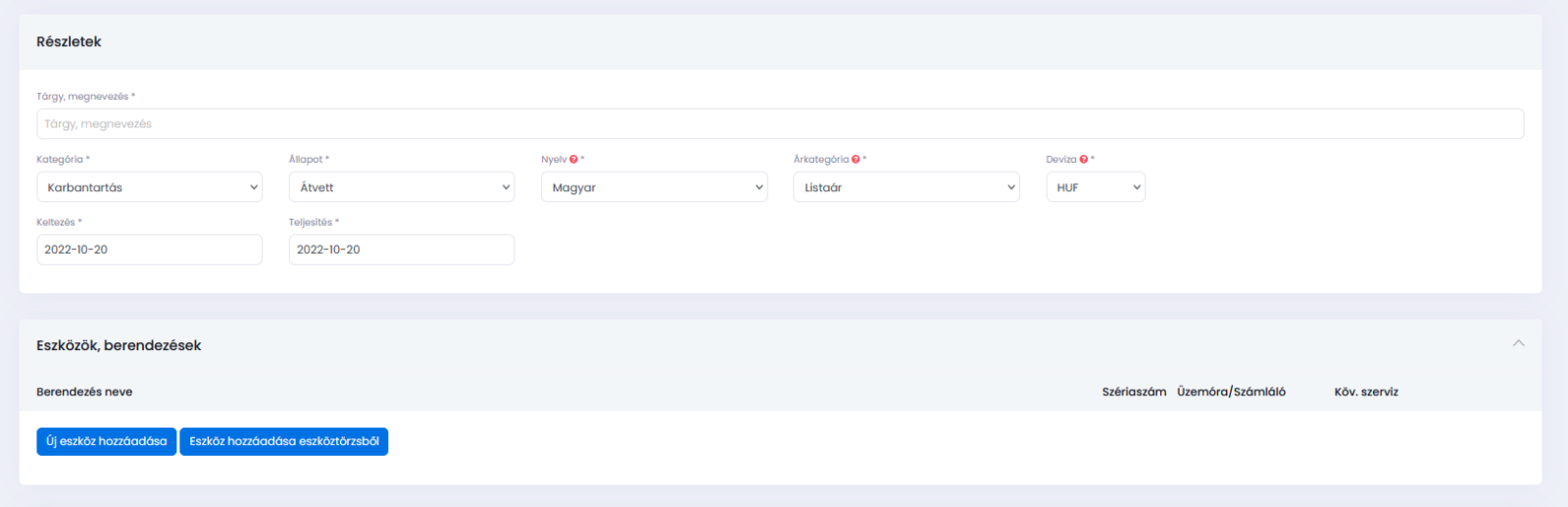
4. Tételek
A tételek blokk sok lehetőséget rejt, kezdjük sorban.
A termékek vagy szolgáltatások megadása történhet manuálisan vagy automatikusan. Automatikus feltöltésre akkor van lehetőség, ha a Terméket vagy szolgáltatást korábban már feltöltöttük a Termék vagy szolgáltatástörzsbe (manuálisan vagy importálással). Ekkor a termék vagy szolgáltatás elnevezésének első három karakterének beírása után az Innonest kilistázza a lehetőségeket.
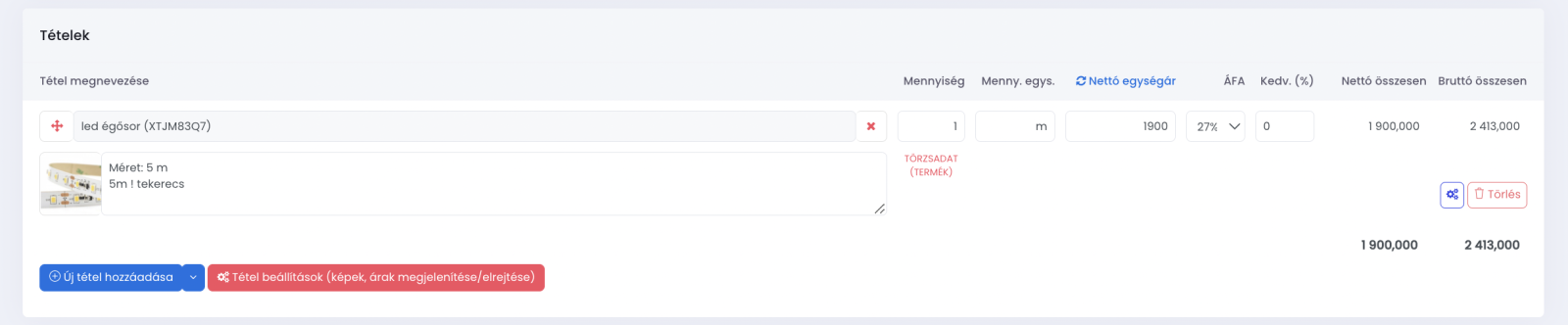
A termék sorában megadhatjuk a mennyiséget, a mennyiségi egységet, a nettó vagy bruttó árat, az Áfát, a kedvezmény mértékét.
A blokk alján megtalálható a Tételek hozzáadása lehetőség (az újabb tételek felvitelére), és a Tétel beállítások opció.
A Tételek beállítására gomb jobb szélén a kis nyílra kattintva lehetőségünk lesz tagolni az átvételi elismervényt. Beszúrhatunk a tételek közé címeket és szövegboxokat, valamint itt érünk el egy nagyon fontos opciót a Sablonokat is.
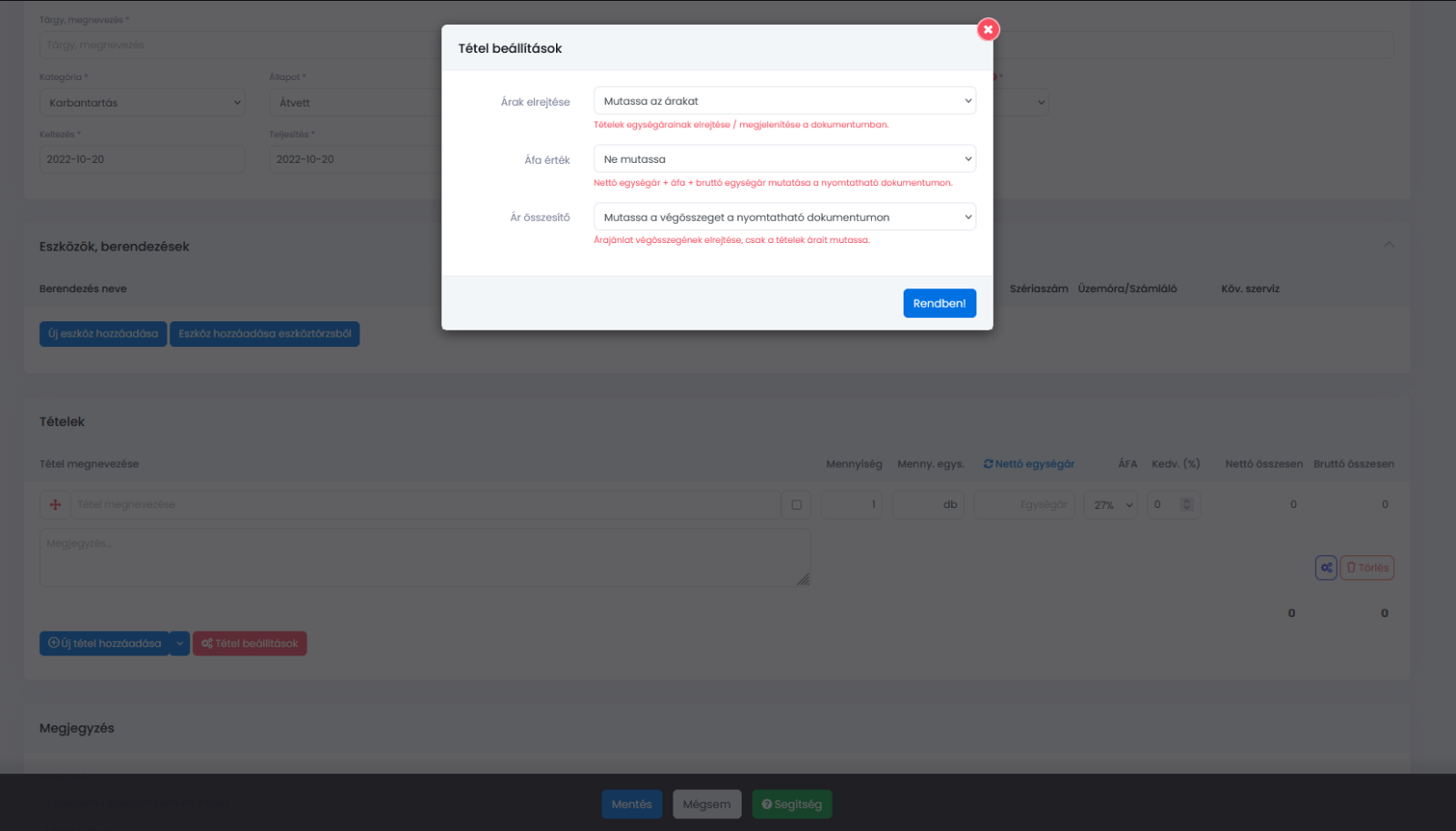
A Tétel beállításokat választva a megjelenő ablakban kiválaszthatjuk, hogy az átvételi elismervény mutasson-e árat vagy sem, mutassa az Áfát vagy sem, és mutassa-e az átvételi elismervény végösszegét vagy sem.
5. Egyéb
Az egyéb blokkban az átvételi elismervényhez írt megjegyzést, üzenetet jeleníthetjük meg, amit a Programbeállításokban állíthatunk majd be.
A További lehetőségek, beállítások opciót választva megadhatunk kulcsszavakat az átvételi elismervényhez a könnyebb visszakereshetőség miatt, itt kapcsolhatjuk az átvételi elismervényt projekthez, feladathoz, tickethez, delegálhatjuk a résztvevőket, és itt állíthatjuk be, hogy megjelenjen-e az átvételi elismervény az ügyfélfiókban és a naptárban.
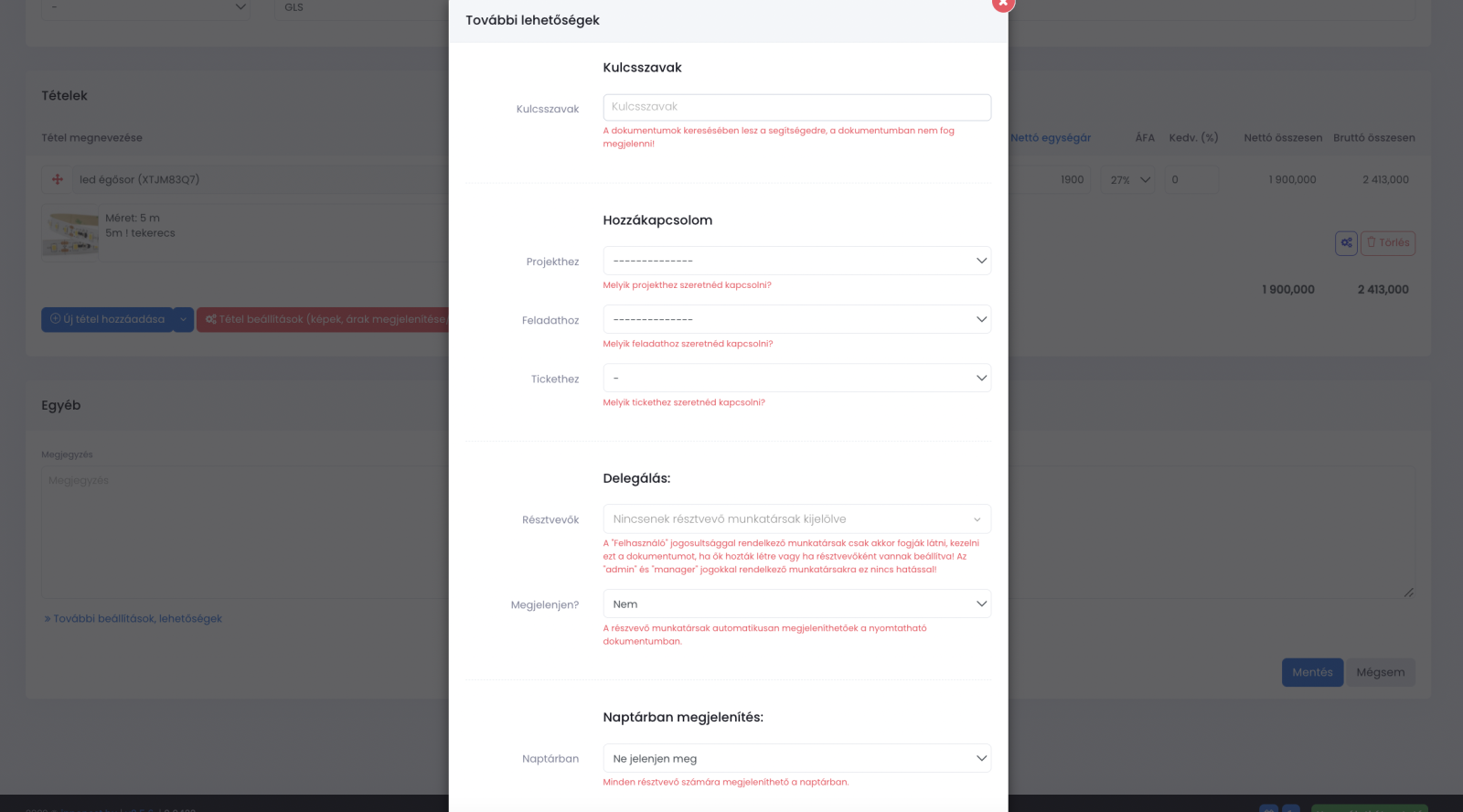
Észrevétel
Amennyiben ötleted van és azt gondolod mások számára is hasznos lenne egy funkció, írd meg nekünk!
Nincs elég időd?
Kérd Innonest minősített külső vállalkozók segítségét, hogy hatékonyan és gyorsan megtanuld a rendszer használatát!
